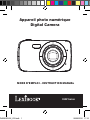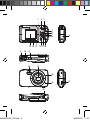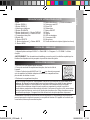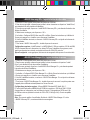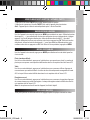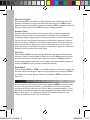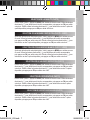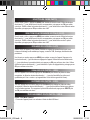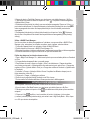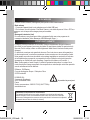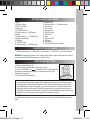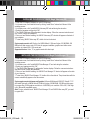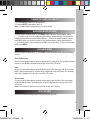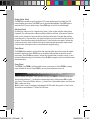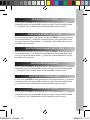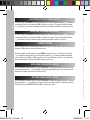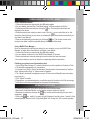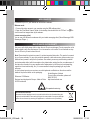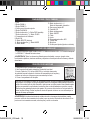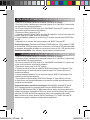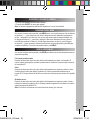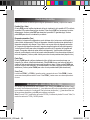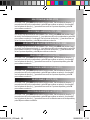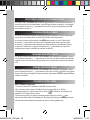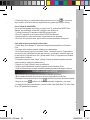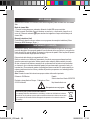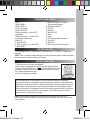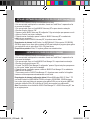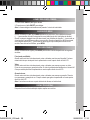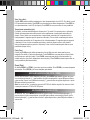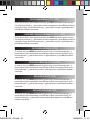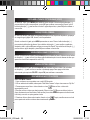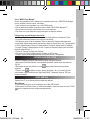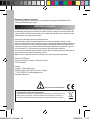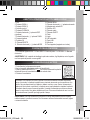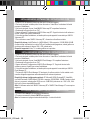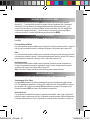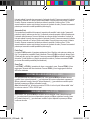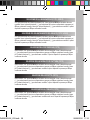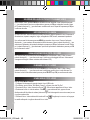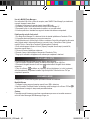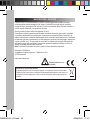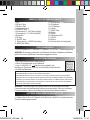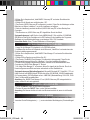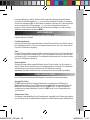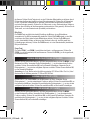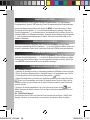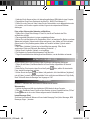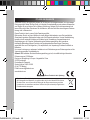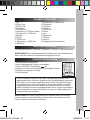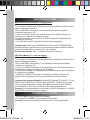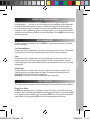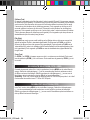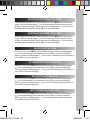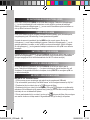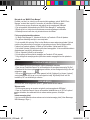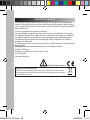Lexibook Trendy 8 Megapixel Manual do usuário
- Categoria
- Câmeras de ponte
- Tipo
- Manual do usuário
A página está carregando...
A página está carregando...
A página está carregando...
A página está carregando...
A página está carregando...
A página está carregando...
A página está carregando...
A página está carregando...
A página está carregando...
A página está carregando...
A página está carregando...
A página está carregando...
A página está carregando...
A página está carregando...
A página está carregando...
A página está carregando...
A página está carregando...
A página está carregando...
A página está carregando...
A página está carregando...
A página está carregando...
A página está carregando...
A página está carregando...
A página está carregando...
A página está carregando...
A página está carregando...

27
PORTUGUÊS
CONHECER A SUA CÂMARA
1 x Câmara digital DJ029 / 1 x Cabo USB / 1 x Alça para a mão / 1 x CD-ROM / 1 x Manual de
instruções
AVISO: Todos os materiais de empacotamento, como ta, películas de plástico, arames e etiquetas
não fazem parte da unidade e devem ser eliminados.
INSERIR PILHAS NOVAS
1. Certique-se de que a câmara está desligada.
2. Abra a tampa do compartimento das pilhas na parte lateral da unidade.
3. Coloque 3 pilhas AAA/LR03 de 1,5V (não incluídas), tendo em conta
a polaridade indicada no interior do compartimento das pilhas e de acordo
com a imagem apresentada ao lado.
4. Feche o compartimento das pilhas.
1. LED
2. Botão ZOOM (-)
3. Botão ZOOM (+)
4. Orifício para a alça
5. Botão PLAYBACK
6. Botão de direcção (↑) / botão DISP
(visualização)
7. Botão de direcção (→) / botão FLASH
8. Compartimento das pilhas
9. Botão OK
10. Botão DELETE
11. Botão de direcção (↓) / botão MODE
12. Botão MENU
13. Botão de direcção (←) / botão do
temporizador automático
14. Ranhura do cartão SD
15. Ecrã LCD
16. Obturador
17. Botão ON/OFF
18. Flash
19. Lente
20. LED do temporizador automático
21. Porta USB
22. Microfone
23. Orifício do tripé (tripé não incluído)
CONTEÚDO DA CAIXA
Não recarregue pilhas não recarregáveis. As pilhas recarregáveis devem ser retiradas do
produto antes de serem recarregadas. As pilhas recarregáveis só devem ser recarregadas sob a
supervisão por parte de um adulto. Não misture diferentes tipos de pilhas nem pilhas novas com
pilhas usadas. Use apenas pilhas do mesmo tipo ou equivalentes às recomendadas. As pilhas
devem ser inseridas com a polaridade correcta. Retire as pilhas gastas do produto. Não coloque
os terminais em curto-circuito. Não atire as pilhas para o fogo. Retire as pilhas se não usar o
produto durante um longo período de tempo.
AVISO: Uma descarga electrostática ou frequências fortes podem dar origem a um mau
funcionamento ou perda de memória. Caso ocorra algum funcionamento anormal, retire e volte a
colocar as pilhas.
DJ029IM1232_V03.indb 27 08/06/2012 17:16

28
PORTUGUÊS
LIGAR E DESLIGAR A CÂMARA
DEFINIÇÕES RÁPIDAS
NAVEGAR NO MENU
MODOS DISPONÍVEIS
1. Prima o botão ON/OFF para ligar a câmara.
2. Prima de novo o botão ON/OFF para desligar.
Nota: A câmara desliga-se automaticamente passado 1 minuto de inactividade.
Esta parte lista os botões de denição rápida e explica como usá-los.
Quando a câmara for ligada, prima MENU para entrar no seu menu. Use os botões de direcção
(← →) para escolher uma das 2 categorias do menu (denições da foto / denições da câmara).
Quando a categoria desejada tiver sido seleccionada, use os botões de direcção (↑ ↓) para correr as
várias funções e prima OK para conrmar a sua escolha. Quando a função tiver sido seleccionada,
use os botões de direcção (↑ ↓) para correr as várias opções e prima OK para conrmar a sua
escolha. Para voltar ao ecrã anterior, prima MENU.
Quando a câmara estiver ligada, prima MODE para escolher o modo desejado entre as seguintes
escolhas:
Foto (modo predenido)
Quando este modo tiver sido seleccionado, prima o obturador para tirar uma fotograa. O número
restante de fotos que ainda pode tirar é apresentado no canto superior direito do ecrã LCD.
Vídeo
Quando este modo tiver sido seleccionado, prima o obturador para começar a gravar um vídeo.
Prima de novo para parar a gravação de vídeo. O vídeo é guardado automaticamente no formato AVI.
O tempo restante para lmar é apresentado no canto superior direito do ecrã LCD.
Gravador de voz
Quando este modo tiver sido seleccionado, prima o obturador para começar a gravação. Prima de
novo para parar a gravação de voz. O tempo restante para gravar é apresentado no canto superior
direito do ecrã LCD.
Nota: O microfone encontra-se na parte da frente da câmara, ao lado da lente.
1. Insira o CD do Software (incluído) na sua unidade de CD-ROM.
2. No menu principal, instale primeiro o controlador, clicando em “Install Driver” e espere até ao m
do processo de instalação.
3. No menu principal, clique em “Install MAGIX Photo Manager 10” e espere durante a extracção.
4. Escolha a sua língua e clique em “OK”.
5. A janela “The MAGIX Photo Manager 10 conguration” aparece. Siga as instruções que aparecem
no ecrã e prima “Instalar” para iniciar a instalação.
6. Quando terminar a instalação, aparece o atalho de “MAGIX Photo Manager 10” no ambiente de
trabalho do seu computador.
7. Para começar a usar o “MAGIX Photo Manager 10”, clique duas vezes no atalho. As fotograas
tiradas com a câmara aparecem automaticamente no ecrã inicial.
Requerimentos do sistema (conguração mínima): Microsoft® Windows 2000, XP, Vista, 7. PC
com Intel® Pentium® ou AMD® Athlon® 700 MHz ou superior, 256 MB RAM, 120 MB de espaço
livre no disco rígido para cheiros do programa, placa gráca SVGA com um mínimo de 4 MB RAM,
(resolução mínima de 1024 x 600, high-color de 16 bits), rato compatível com a Microsoft®.
Nota: Para desfrutar do uso ilimitado do “MAGIX Photo Manager 10” e “MAGIX Video easy SE”, tem
de se registar primeiro.
INSTALAR O SOFTWARE PARA EDITAR IMAGENS
1. Insira o CD do Software (incluído) na sua unidade de CD-ROM.
2. No menu principal, instale primeiro o controlador, clicando em “Install Driver” e espere até ao m
do processo de instalação.
3. No menu principal, clique em “Install MAGIX Video easy SE” e espere durante a extracção.
4. Escolha a língua e clique em “OK”.
5. Aparece a janela “MAGIX Video easy SE conguration”. Siga as instruções que aparecem no ecrã
e clique em “Instalar” para iniciar a instalação.
6. Quando terminar a instalação, aparece o atalho de “MAGIX Video easy SE” no ambiente de
trabalho do seu computador.
7. Para começar a usar o “MAGIX Video easy SE”, clique duas vezes no atalho.
Requerimentos do sistema: Intel® Pentium 4 ou AMD® Athlon® 1 GHz e superior, 512 MB RAM,
400 MB de espaço livre no disco rígido e unidade de DVD para instalação do programa, placa gráca
com resolução de ecrã de, pelo menos, 1024 x 768, placa de som.
Dispositivos suportados: Vídeo, TV ou placas grácas com entrada de vídeo.
INSTALAR O SOFTWARE PARA EDITAR CLIPES DE VIDEO (MAGIX Video easy SE)
DJ029IM1232_V03.indb 28 08/06/2012 17:16

29
PORTUGUÊS
LIGAR E DESLIGAR A CÂMARA
DEFINIÇÕES RÁPIDAS
NAVEGAR NO MENU
MODOS DISPONÍVEIS
1. Prima o botão ON/OFF para ligar a câmara.
2. Prima de novo o botão ON/OFF para desligar.
Nota: A câmara desliga-se automaticamente passado 1 minuto de inactividade.
Esta parte lista os botões de denição rápida e explica como usá-los.
Quando a câmara for ligada, prima MENU para entrar no seu menu. Use os botões de direcção
(← →) para escolher uma das 2 categorias do menu (denições da foto / denições da câmara).
Quando a categoria desejada tiver sido seleccionada, use os botões de direcção (↑ ↓) para correr as
várias funções e prima OK para conrmar a sua escolha. Quando a função tiver sido seleccionada,
use os botões de direcção (↑ ↓) para correr as várias opções e prima OK para conrmar a sua
escolha. Para voltar ao ecrã anterior, prima MENU.
Quando a câmara estiver ligada, prima MODE para escolher o modo desejado entre as seguintes
escolhas:
Foto (modo predenido)
Quando este modo tiver sido seleccionado, prima o obturador para tirar uma fotograa. O número
restante de fotos que ainda pode tirar é apresentado no canto superior direito do ecrã LCD.
Vídeo
Quando este modo tiver sido seleccionado, prima o obturador para começar a gravar um vídeo.
Prima de novo para parar a gravação de vídeo. O vídeo é guardado automaticamente no formato AVI.
O tempo restante para lmar é apresentado no canto superior direito do ecrã LCD.
Gravador de voz
Quando este modo tiver sido seleccionado, prima o obturador para começar a gravação. Prima de
novo para parar a gravação de voz. O tempo restante para gravar é apresentado no canto superior
direito do ecrã LCD.
Nota: O microfone encontra-se na parte da frente da câmara, ao lado da lente.
1. Insira o CD do Software (incluído) na sua unidade de CD-ROM.
2. No menu principal, instale primeiro o controlador, clicando em “Install Driver” e espere até ao m
do processo de instalação.
3. No menu principal, clique em “Install MAGIX Photo Manager 10” e espere durante a extracção.
4. Escolha a sua língua e clique em “OK”.
5. A janela “The MAGIX Photo Manager 10 conguration” aparece. Siga as instruções que aparecem
no ecrã e prima “Instalar” para iniciar a instalação.
6. Quando terminar a instalação, aparece o atalho de “MAGIX Photo Manager 10” no ambiente de
trabalho do seu computador.
7. Para começar a usar o “MAGIX Photo Manager 10”, clique duas vezes no atalho. As fotograas
tiradas com a câmara aparecem automaticamente no ecrã inicial.
Requerimentos do sistema (conguração mínima): Microsoft® Windows 2000, XP, Vista, 7. PC
com Intel® Pentium® ou AMD® Athlon® 700 MHz ou superior, 256 MB RAM, 120 MB de espaço
livre no disco rígido para cheiros do programa, placa gráca SVGA com um mínimo de 4 MB RAM,
(resolução mínima de 1024 x 600, high-color de 16 bits), rato compatível com a Microsoft®.
Nota: Para desfrutar do uso ilimitado do “MAGIX Photo Manager 10” e “MAGIX Video easy SE”, tem
de se registar primeiro.
INSTALAR O SOFTWARE PARA EDITAR IMAGENS
1. Insira o CD do Software (incluído) na sua unidade de CD-ROM.
2. No menu principal, instale primeiro o controlador, clicando em “Install Driver” e espere até ao m
do processo de instalação.
3. No menu principal, clique em “Install MAGIX Video easy SE” e espere durante a extracção.
4. Escolha a língua e clique em “OK”.
5. Aparece a janela “MAGIX Video easy SE conguration”. Siga as instruções que aparecem no ecrã
e clique em “Instalar” para iniciar a instalação.
6. Quando terminar a instalação, aparece o atalho de “MAGIX Video easy SE” no ambiente de
trabalho do seu computador.
7. Para começar a usar o “MAGIX Video easy SE”, clique duas vezes no atalho.
Requerimentos do sistema: Intel® Pentium 4 ou AMD® Athlon® 1 GHz e superior, 512 MB RAM,
400 MB de espaço livre no disco rígido e unidade de DVD para instalação do programa, placa gráca
com resolução de ecrã de, pelo menos, 1024 x 768, placa de som.
Dispositivos suportados: Vídeo, TV ou placas grácas com entrada de vídeo.
INSTALAR O SOFTWARE PARA EDITAR CLIPES DE VIDEO (MAGIX Video easy SE)
DJ029IM1232_V03.indb 29 08/06/2012 17:16

30
PORTUGUÊS
ESCOLHER A RESOLUÇÃO (FOTO / VÍDEO)
Quando tiver escolhido o modo desejado (foto/vídeo), prima MENU para aceder ao menu do modo.
Use os botões de direcção (↑ ↓) para escolher a função correspondente, e prima OK para conrmar
a sua escolha. Depois, use os botões de direcção (↑ ↓) para escolher as opções disponíveis, e prima
OK para conrmar a sua escolha.
Nota: No modo de “foto”, a resolução varia entre 307.000 e 8 milhões de pixéis. No modo de “vídeo”,
a resolução varia entre 77.000 e 345.000 pixéis.
ESCOLHER A QUALIDADE (FOTO)
ESCOLHER A MEDIÇÃO (FOTO / VÍDEO)
ESCOLHER O BALANÇO DE BRANCOS (FOTO / VÍDEO)
ESCOLHER A EXPOSIÇÃO (FOTO)
ESCOLHER O MODO DE CAPTURA (FOTO)
ESCOLHER O EFEITO (FOTO)
No modo de “foto”, prima MENU para aceder ao menu do modo. Use os botões de direcção (↑ ↓)
para escolher a função correspondente, e prima OK para conrmar a sua escolha. Depois, use os
botões de direcção (↑ ↓) para escolher uma das 3 opções disponíveis, e prima OK para conrmar a
sua escolha.
Quando tiver escolhido o modo desejado (foto/vídeo), prima MENU para aceder ao menu do modo.
Use os botões de direcção (↑ ↓) para escolher a função correspondente, e prima OK para conrmar a
sua escolha. Depois, use os botões de direcção (↑ ↓) para escolher uma das 3 opções disponíveis, e
prima OK para conrmar a sua escolha.
Quando tiver escolhido o modo desejado (foto/vídeo), prima MENU para aceder ao menu do modo.
Use os botões de direcção (↑ ↓) para escolher a função correspondente, e prima OK para conrmar a
sua escolha. Depois, use os botões de direcção (↑ ↓) para escolher uma das 5 opções disponíveis, e
prima OK para conrmar a sua escolha.
No modo de “foto”, prima MENU para aceder ao menu do modo. Use os botões de direcção (↑ ↓)
para escolher a função correspondente, e prima OK para conrmar a sua escolha. Depois, use os
botões de direcção (↑ ↓) para escolher uma das 13 opções disponíveis, e prima OK para conrmar
a sua escolha.
No modo de “foto”, prima MENU para aceder ao menu do modo. Use os botões de direcção (↑ ↓)
para escolher a função correspondente, e prima OK para conrmar a sua escolha. Depois, use os
botões de direcção (↑ ↓) para escolher uma das 4 opções disponíveis, e prima OK para conrmar a
sua escolha.
No modo de “foto”, prima MENU para aceder ao menu do modo. Use os botões de direcção (↑ ↓)
para escolher a função correspondente, e prima OK para conrmar a sua escolha. Depois, use os
botões de direcção (↑ ↓) para escolher uma das 7 opções disponíveis, e prima OK para conrmar a
sua escolha.
Visor (foto, vídeo)
O botão DISP permite modicar rapidamente o tipo de apresentação do ecrã LCD. Por defeito, o ecrã
LCD apresenta vários dados. Prima DISP uma vez para que os dados desapareçam. Prima DISP de
novo para desactivar o ecrã LCD (ecrã preto). Prima DISP de novo para voltar ao visor predenido.
Temporizador automático (foto)
Por defeito, a câmara está denida para “disparo único” (é tirada 1 foto quando prime o obturador).
O botão do temporizador automático permite activar rapidamente o temporizador automático da
câmara. Prima o botão uma vez para activar o temporizador automático de 2 segundos (a foto é
tirada passados 2 segundos após ter premido o obturador). Prima o botão novamente para activar
o temporizador automático de 10 segundos (a foto é tirada passados 10 segundos após ter premido
o obturador). Prima o botão novamente para activar o modo de disparo contínuo (são tiradas 3
fotos continuamente após ter premido o obturador). Prima o botão novamente para voltar ao modo
predenido (disparo único).
Flash (Foto)
O botão do FLASH permite denir rapidamente o tipo de ash que será usado para tirar uma
fotograa. Por defeito, o ash está desactivado. Prima FLASH uma vez para activar o ash (o ash
será activado por cada foto tirada). Prima FLASH novamente para activar o ash automático (a
unidade activa ou não o ash, dependendo das condições). Prima FLASH novamente para voltar ao
modo predenido (ash desactivado).
Zoom (Foto)
Os botões ZOOM (-) e ZOOM (+) permitem aproximar e afastar. Prima ZOOM (+) as vezes desejadas
para ampliar. Prima ZOOM (-) as vezes desejadas para afastar.
ESCOLHER A MOLDURA (FOTO)
No modo de “foto”, prima MENU para aceder ao menu do modo. Use os botões de direcção (↑ ↓)
para escolher a função correspondente, e prima OK para conrmar a sua escolha. Depois, use
os botões de direcção (↑ ↓) para escolher uma das várias molduras disponíveis, e prima OK para
conrmar a sua escolha.
DJ029IM1232_V03.indb 30 08/06/2012 17:16

31
PORTUGUÊS
ESCOLHER A RESOLUÇÃO (FOTO / VÍDEO)
Quando tiver escolhido o modo desejado (foto/vídeo), prima MENU para aceder ao menu do modo.
Use os botões de direcção (↑ ↓) para escolher a função correspondente, e prima OK para conrmar
a sua escolha. Depois, use os botões de direcção (↑ ↓) para escolher as opções disponíveis, e prima
OK para conrmar a sua escolha.
Nota: No modo de “foto”, a resolução varia entre 307.000 e 8 milhões de pixéis. No modo de “vídeo”,
a resolução varia entre 77.000 e 345.000 pixéis.
ESCOLHER A QUALIDADE (FOTO)
ESCOLHER A MEDIÇÃO (FOTO / VÍDEO)
ESCOLHER O BALANÇO DE BRANCOS (FOTO / VÍDEO)
ESCOLHER A EXPOSIÇÃO (FOTO)
ESCOLHER O MODO DE CAPTURA (FOTO)
ESCOLHER O EFEITO (FOTO)
No modo de “foto”, prima MENU para aceder ao menu do modo. Use os botões de direcção (↑ ↓)
para escolher a função correspondente, e prima OK para conrmar a sua escolha. Depois, use os
botões de direcção (↑ ↓) para escolher uma das 3 opções disponíveis, e prima OK para conrmar a
sua escolha.
Quando tiver escolhido o modo desejado (foto/vídeo), prima MENU para aceder ao menu do modo.
Use os botões de direcção (↑ ↓) para escolher a função correspondente, e prima OK para conrmar a
sua escolha. Depois, use os botões de direcção (↑ ↓) para escolher uma das 3 opções disponíveis, e
prima OK para conrmar a sua escolha.
Quando tiver escolhido o modo desejado (foto/vídeo), prima MENU para aceder ao menu do modo.
Use os botões de direcção (↑ ↓) para escolher a função correspondente, e prima OK para conrmar a
sua escolha. Depois, use os botões de direcção (↑ ↓) para escolher uma das 5 opções disponíveis, e
prima OK para conrmar a sua escolha.
No modo de “foto”, prima MENU para aceder ao menu do modo. Use os botões de direcção (↑ ↓)
para escolher a função correspondente, e prima OK para conrmar a sua escolha. Depois, use os
botões de direcção (↑ ↓) para escolher uma das 13 opções disponíveis, e prima OK para conrmar
a sua escolha.
No modo de “foto”, prima MENU para aceder ao menu do modo. Use os botões de direcção (↑ ↓)
para escolher a função correspondente, e prima OK para conrmar a sua escolha. Depois, use os
botões de direcção (↑ ↓) para escolher uma das 4 opções disponíveis, e prima OK para conrmar a
sua escolha.
No modo de “foto”, prima MENU para aceder ao menu do modo. Use os botões de direcção (↑ ↓)
para escolher a função correspondente, e prima OK para conrmar a sua escolha. Depois, use os
botões de direcção (↑ ↓) para escolher uma das 7 opções disponíveis, e prima OK para conrmar a
sua escolha.
Visor (foto, vídeo)
O botão DISP permite modicar rapidamente o tipo de apresentação do ecrã LCD. Por defeito, o ecrã
LCD apresenta vários dados. Prima DISP uma vez para que os dados desapareçam. Prima DISP de
novo para desactivar o ecrã LCD (ecrã preto). Prima DISP de novo para voltar ao visor predenido.
Temporizador automático (foto)
Por defeito, a câmara está denida para “disparo único” (é tirada 1 foto quando prime o obturador).
O botão do temporizador automático permite activar rapidamente o temporizador automático da
câmara. Prima o botão uma vez para activar o temporizador automático de 2 segundos (a foto é
tirada passados 2 segundos após ter premido o obturador). Prima o botão novamente para activar
o temporizador automático de 10 segundos (a foto é tirada passados 10 segundos após ter premido
o obturador). Prima o botão novamente para activar o modo de disparo contínuo (são tiradas 3
fotos continuamente após ter premido o obturador). Prima o botão novamente para voltar ao modo
predenido (disparo único).
Flash (Foto)
O botão do FLASH permite denir rapidamente o tipo de ash que será usado para tirar uma
fotograa. Por defeito, o ash está desactivado. Prima FLASH uma vez para activar o ash (o ash
será activado por cada foto tirada). Prima FLASH novamente para activar o ash automático (a
unidade activa ou não o ash, dependendo das condições). Prima FLASH novamente para voltar ao
modo predenido (ash desactivado).
Zoom (Foto)
Os botões ZOOM (-) e ZOOM (+) permitem aproximar e afastar. Prima ZOOM (+) as vezes desejadas
para ampliar. Prima ZOOM (-) as vezes desejadas para afastar.
ESCOLHER A MOLDURA (FOTO)
No modo de “foto”, prima MENU para aceder ao menu do modo. Use os botões de direcção (↑ ↓)
para escolher a função correspondente, e prima OK para conrmar a sua escolha. Depois, use
os botões de direcção (↑ ↓) para escolher uma das várias molduras disponíveis, e prima OK para
conrmar a sua escolha.
DJ029IM1232_V03.indb 31 08/06/2012 17:16

32
PORTUGUÊS
Publique fotos nos websites das redes sociais:
1. No “Magix Photo Manager 10”, seleccione a foto que deseja publicar no Facebook ou Flickr.
2. A imagem seleccionada aparece numa moldura cor-de-laranja.
3. Na barra dos menus, clique no separador “Online” e seleccione “Carregar média para outros
serviços Web” (Upload media to other web services), depois, de acordo com o caso, “Carregar média
no Flickr” (Upload media to Flickr) ou “Carregar média no Facebook” (Upload media to Facebook).
4. A janela “Carregar” (Upload) aparece no ecrã. Complete os diferentes campos (nome do cheiro,
descrição, palavra-chave…).
5. Clique em “Carregar” (Upload) para conrmar.
6. De acordo com o caso, a página inicial do Facebook ou do Flickr abre.
7. A seguir, siga as indicações apresentadas no ecrã para terminar o carregamento.
MODO WEBCAM
De modo a aumentar a resolução das suas fotos, siga as instruções seguintes:
1.Abra a pasta “Dual Mode Camera” no seu ambiente de trabalho, depois clique duas vezes em
“My Dsc”.
2.Descarregue as suas fotos clicando no ícone , depois seleccione a/as fotos que deseja
extrapolar.
3.Clique no ícone , modique, se quiser, ilumine (“brightness”), dê cor (“contrast”) às fotos
seleccionadas e depois escolha a caixa “High Quality Mode”. Finalmente, clique em “OK” para
terminar a operação.
Usar o “MAGIX Photo Manager”
Quando tiver guardado as fotos e vídeos no seu computador, pode usar o “MAGIX Photo Manager”
para os visualizar, numerar, imprimir, criar álbuns...
1. Ligue a câmara a um computador com o cabo USB fornecido.
2. No seu ambiente de trabalho, clique duas vezes no atalho “MAGIX Photo Manager 10”.
3. Encontre as fotos e vídeos, seleccionando o local onde os guardou.
4. De acordo com o que deseja fazer, siga as instruções do respectivo software.
DESCARREGAR AS FOTOS/VÍDEOS
Usar “Dual Mode Camera”
1. Ligue a câmara a um computador com o cabo USB fornecido.
2. No seu ambiente de trabalho, abra a pasta “Dual Mode Camera” e clique duas vezes em “My Dsc”.
3. Descarregue as suas fotos e vídeos clicando no ícone . Todas as fotos e vídeos são
apresentados no ecrã.
4. Escolha as fotos e vídeos que deseja guardar. Clique no ícone para os escolher a todos, ou
clique directamente nas fotos/vídeos à sua escolha (uma moldura vermelha aparece à volta de cada
foto/vídeo), caso não os queira guardar a todos.
5. Guarde as fotos e vídeos seleccionados clicando no ícone . Depois, escolha um nome e local
para a pasta onde as fotos e vídeos seleccionados serão guardados.
DEFINIÇÕES DA CÂMARA
ESCOLHER A TAXA DE FOTOGRAMAS (VÍDEO)
VISUALIZAR AS SUAS FOTOS/VÍDEOS
APAGAR FOTOS E VÍDEOS
No menu da câmara, pode denir os seguintes parâmetros: Som, frequência da potência, poupança
de energia língua, ligação USB, formato, reiniciar parâmetros.
Quando a câmara for ligada, prima MENU para aceder ao menu. Prima o botão da direcção (→)
para aceder às denições da câmara. Use os botões de direcção (↑ ↓) para escolher o parâmetro
desejado a denir, e prima OK para conrmar a sua escolha. Depois, use os botões de direcção (↑ ↓)
para escolher a opção desejada, e prima OK para conrmar a sua escolha.
No modo de “vídeo”, prima MENU para aceder ao menu do modo. Use os botões de direcção (↑ ↓)
para escolher a função correspondente, e prima OK para conrmar a sua escolha. Depois, use os
botões de direcção (↑ ↓) para escolher uma das 2 opções disponíveis, e prima OK para conrmar a
sua escolha.
Quando a câmara estiver ligada, prima PLAYBACK para visualizar as fotos e vídeos e use os botões
de direcção (← →) para os correr (os vídeos estão simbolizados pelo ícone da câmara de vídeo que
aparece no canto inferior esquerdo do ecrã LCD).
Quando a câmara for ligada, prima PLAYBACK para visualizar as fotos e vídeos. Use os botões
de direcção (← →) para os correr, e escolha o que deseja apagar. Para apagar a foto/vídeo
seleccionado, prima primeiro DELETE e depois OK para conrmar a sua escolha.
DJ029IM1232_V03.indb 32 08/06/2012 17:16

33
PORTUGUÊS
EXTRAPOLAÇÃO DAS FOTOS
Publique fotos nos websites das redes sociais:
1. No “Magix Photo Manager 10”, seleccione a foto que deseja publicar no Facebook ou Flickr.
2. A imagem seleccionada aparece numa moldura cor-de-laranja.
3. Na barra dos menus, clique no separador “Online” e seleccione “Carregar média para outros
serviços Web” (Upload media to other web services), depois, de acordo com o caso, “Carregar média
no Flickr” (Upload media to Flickr) ou “Carregar média no Facebook” (Upload media to Facebook).
4. A janela “Carregar” (Upload) aparece no ecrã. Complete os diferentes campos (nome do cheiro,
descrição, palavra-chave…).
5. Clique em “Carregar” (Upload) para conrmar.
6. De acordo com o caso, a página inicial do Facebook ou do Flickr abre.
7. A seguir, siga as indicações apresentadas no ecrã para terminar o carregamento.
MODO WEBCAM
Ligada ao seu PC, a sua câmara pode ser usada como webcam.
Modo Webcam
1. Ligue a câmara de vídeo ao seu computador com o cabo USB fornecido.
2. Abra a pasta “Dual Mode Camera” no ambiente de trabalho e clique duas vezes no ícone “PCCam”
para ver imagens em tempo real gravadas pela webcam.
De modo a aumentar a resolução das suas fotos, siga as instruções seguintes:
1.Abra a pasta “Dual Mode Camera” no seu ambiente de trabalho, depois clique duas vezes em
“My Dsc”.
2.Descarregue as suas fotos clicando no ícone , depois seleccione a/as fotos que deseja
extrapolar.
3.Clique no ícone , modique, se quiser, ilumine (“brightness”), dê cor (“contrast”) às fotos
seleccionadas e depois escolha a caixa “High Quality Mode”. Finalmente, clique em “OK” para
terminar a operação.
Usar o “MAGIX Photo Manager”
Quando tiver guardado as fotos e vídeos no seu computador, pode usar o “MAGIX Photo Manager”
para os visualizar, numerar, imprimir, criar álbuns...
1. Ligue a câmara a um computador com o cabo USB fornecido.
2. No seu ambiente de trabalho, clique duas vezes no atalho “MAGIX Photo Manager 10”.
3. Encontre as fotos e vídeos, seleccionando o local onde os guardou.
4. De acordo com o que deseja fazer, siga as instruções do respectivo software.
DESCARREGAR AS FOTOS/VÍDEOS
Usar “Dual Mode Camera”
1. Ligue a câmara a um computador com o cabo USB fornecido.
2. No seu ambiente de trabalho, abra a pasta “Dual Mode Camera” e clique duas vezes em “My Dsc”.
3. Descarregue as suas fotos e vídeos clicando no ícone . Todas as fotos e vídeos são
apresentados no ecrã.
4. Escolha as fotos e vídeos que deseja guardar. Clique no ícone para os escolher a todos, ou
clique directamente nas fotos/vídeos à sua escolha (uma moldura vermelha aparece à volta de cada
foto/vídeo), caso não os queira guardar a todos.
5. Guarde as fotos e vídeos seleccionados clicando no ícone . Depois, escolha um nome e local
para a pasta onde as fotos e vídeos seleccionados serão guardados.
DEFINIÇÕES DA CÂMARA
ESCOLHER A TAXA DE FOTOGRAMAS (VÍDEO)
VISUALIZAR AS SUAS FOTOS/VÍDEOS
APAGAR FOTOS E VÍDEOS
No menu da câmara, pode denir os seguintes parâmetros: Som, frequência da potência, poupança
de energia língua, ligação USB, formato, reiniciar parâmetros.
Quando a câmara for ligada, prima MENU para aceder ao menu. Prima o botão da direcção (→)
para aceder às denições da câmara. Use os botões de direcção (↑ ↓) para escolher o parâmetro
desejado a denir, e prima OK para conrmar a sua escolha. Depois, use os botões de direcção (↑ ↓)
para escolher a opção desejada, e prima OK para conrmar a sua escolha.
No modo de “vídeo”, prima MENU para aceder ao menu do modo. Use os botões de direcção (↑ ↓)
para escolher a função correspondente, e prima OK para conrmar a sua escolha. Depois, use os
botões de direcção (↑ ↓) para escolher uma das 2 opções disponíveis, e prima OK para conrmar a
sua escolha.
Quando a câmara estiver ligada, prima PLAYBACK para visualizar as fotos e vídeos e use os botões
de direcção (← →) para os correr (os vídeos estão simbolizados pelo ícone da câmara de vídeo que
aparece no canto inferior esquerdo do ecrã LCD).
Quando a câmara for ligada, prima PLAYBACK para visualizar as fotos e vídeos. Use os botões
de direcção (← →) para os correr, e escolha o que deseja apagar. Para apagar a foto/vídeo
seleccionado, prima primeiro DELETE e depois OK para conrmar a sua escolha.
DJ029IM1232_V03.indb 33 08/06/2012 17:16

34
PORTUGUÊS
MANUTENÇÃO E GARANTIA
Para limpar a unidade, utilize apenas um pano suave ligeiramente humedecido e sem qualquer tipo
de detergente. Não exponha a unidade à luz directa do sol nem a qualquer outra fonte de calor. Não
molhe a unidade. Não desmonte nem deixe cair a unidade. Retire as pilhas caso o produto não seja
utilizado durante um longo período de tempo.
Este produto é abrangido pela nossa garantia de 2 anos.
Caso tenha alguma queixa respeitante à garantia ou ao serviço pós-vendas, contacte o nosso
distribuidor e apresente uma prova válida de compra. A nossa garantia abrange quaisquer defeitos de
fabrico ou de mão-de-obra, com a excepção de qualquer deterioração devido à não observância do
manual de instruções ou de acções descuidadas efectuadas neste item (como desmontar, expor ao
calor e humidade, etc.). Recomendamos que guarde a caixa para futuras referências.
Num esforço para melhorar constantemente os nossos serviços, podemos efectuar modicações nas
cores e pormenores do produto apresentado na caixa.
Nota: Por favor, guarde este manual de instruções, pois contém informações importantes.
Referência: DJ029series
Criado e desenvolvido na Europa – Fabricado na China
© 2012 Lexibook®
Portugal
AJ Aguiar – Comércio Geral, Lda.
Avenida Principal, 4300 | 4535-013 Lourosa - Portugal
T. +(351) 220 824 521 | lexibook@ajaguiar.com
http://www.lexibook.com
Indicações para a protecção do meio ambiente
Aparelhos eléctricos antigos são materiais que não pertencem ao lixo doméstico! Por isso
pedimos para que nos apoie, contribuindo activamente na poupança de recursos e na
protecção do ambiente ao entregar este aparelho nos pontos de recolha, caso existam.
Este produto não é um brinquedo.
Mensagens instantâneas (conversa)
Pode usar a sua câmara como webcam no seu programa de mensagens instantâneas (Yahoo
Messenger, MSN Messenger, Skype…).
DJ029IM1232_V03.indb 34 08/06/2012 17:16
A página está carregando...
A página está carregando...
A página está carregando...
A página está carregando...
A página está carregando...
A página está carregando...
A página está carregando...
A página está carregando...
A página está carregando...
A página está carregando...
A página está carregando...
A página está carregando...
A página está carregando...
A página está carregando...
A página está carregando...
A página está carregando...
A página está carregando...
A página está carregando...
A página está carregando...
A página está carregando...
A página está carregando...
A página está carregando...
A página está carregando...
A página está carregando...
-
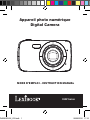 1
1
-
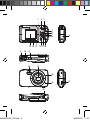 2
2
-
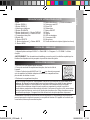 3
3
-
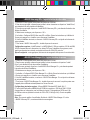 4
4
-
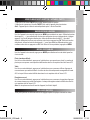 5
5
-
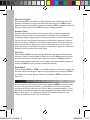 6
6
-
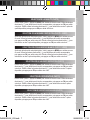 7
7
-
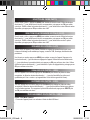 8
8
-
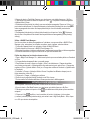 9
9
-
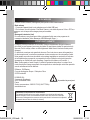 10
10
-
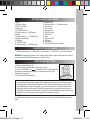 11
11
-
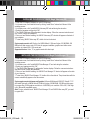 12
12
-
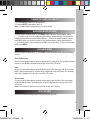 13
13
-
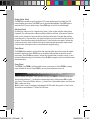 14
14
-
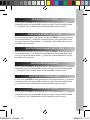 15
15
-
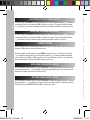 16
16
-
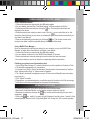 17
17
-
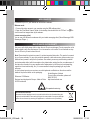 18
18
-
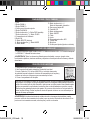 19
19
-
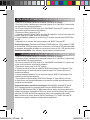 20
20
-
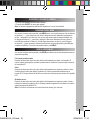 21
21
-
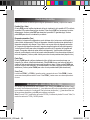 22
22
-
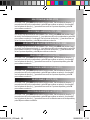 23
23
-
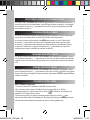 24
24
-
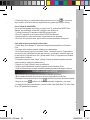 25
25
-
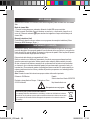 26
26
-
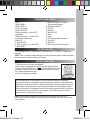 27
27
-
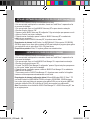 28
28
-
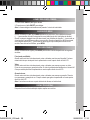 29
29
-
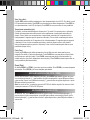 30
30
-
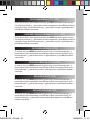 31
31
-
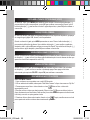 32
32
-
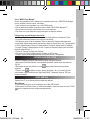 33
33
-
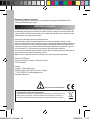 34
34
-
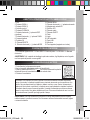 35
35
-
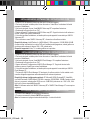 36
36
-
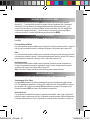 37
37
-
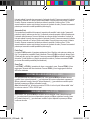 38
38
-
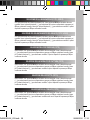 39
39
-
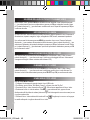 40
40
-
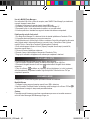 41
41
-
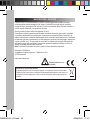 42
42
-
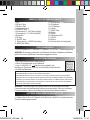 43
43
-
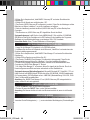 44
44
-
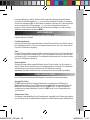 45
45
-
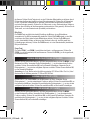 46
46
-
 47
47
-
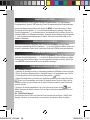 48
48
-
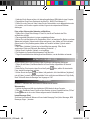 49
49
-
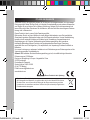 50
50
-
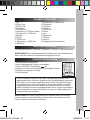 51
51
-
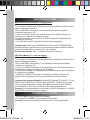 52
52
-
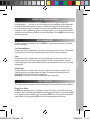 53
53
-
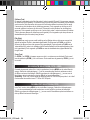 54
54
-
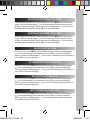 55
55
-
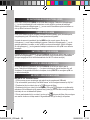 56
56
-
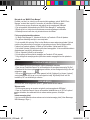 57
57
-
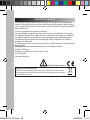 58
58
Lexibook Trendy 8 Megapixel Manual do usuário
- Categoria
- Câmeras de ponte
- Tipo
- Manual do usuário
em outras línguas
- español: Lexibook Trendy 8 Megapixel Manual de usuario
- français: Lexibook Trendy 8 Megapixel Manuel utilisateur
- italiano: Lexibook Trendy 8 Megapixel Manuale utente
- English: Lexibook Trendy 8 Megapixel User manual
- Nederlands: Lexibook Trendy 8 Megapixel Handleiding
- Deutsch: Lexibook Trendy 8 Megapixel Benutzerhandbuch
Artigos relacionados
-
Lexibook DJ017 Manual do usuário
-
Lexibook REINE DES NEIGES DJ134FZ Manual do usuário
-
Lexibook DJ135 Manual do usuário
-
Lexibook DJ052MH Manual do usuário
-
Lexibook DJ024 Serie Manual do usuário
-
Lexibook DJ024 Manual do usuário
-
Lexibook DJ028 Series Manual do usuário
-
Lexibook DJ014DP Manual do usuário
-
Lexibook DJ290SW Manual do proprietário
-
Lexibook DJA400 Séries Manual do usuário